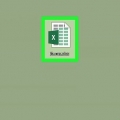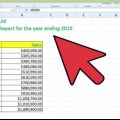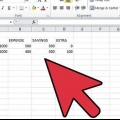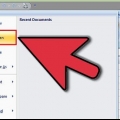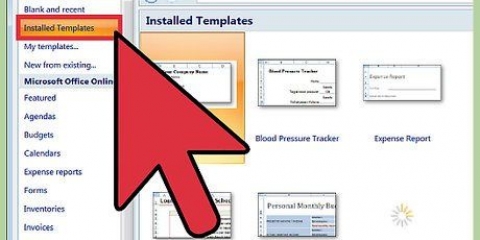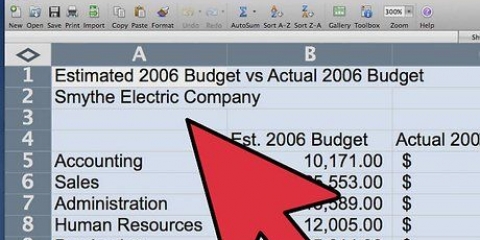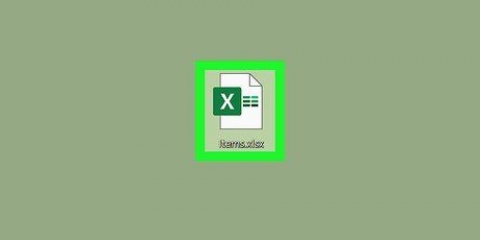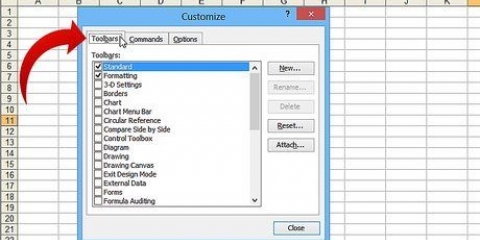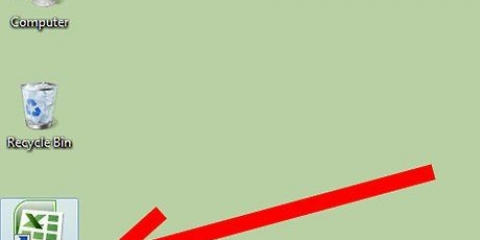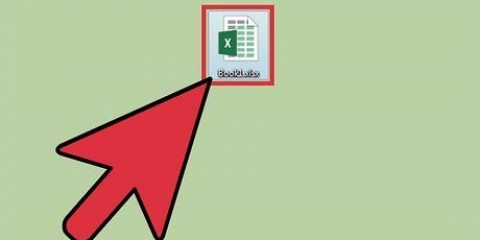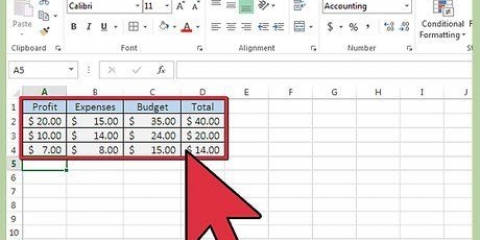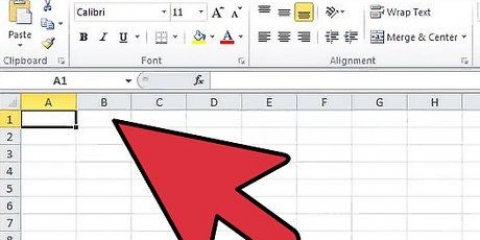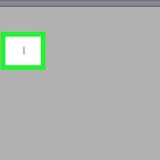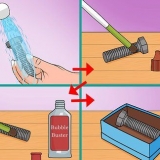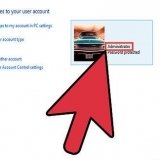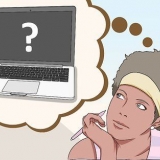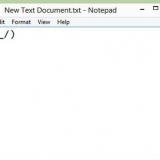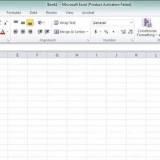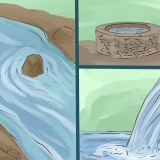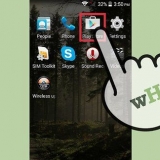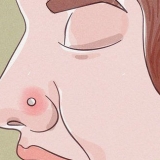I Excel 2003 skal du vælge Data og derefter "Filter". Vælg derefter "Avanceret filter." I Excel 2007 og 2010 skal du klikke på Data og vælge "Fremskreden" fra gruppen Sort & Filtrer fra menuen Data på båndet.




Denne metode er designet til at opdage duplikerede poster. For at finde duplikerede værdier i poster, der ellers indeholder andre værdier, skal du bruge metoden beskrevet i "Metode 3: Betinget formatering." Du kan også bruge denne metode til at fjerne dubletter i stedet for at oprette et nyt regneark med dubletterne fjernet. Det gør du ved at vælge "Filter på plads" i stedet for "Kopiér til et andet sted" i dialogboksen Avanceret filter.
I Excel 2003 skal du vælge den første celle, du vil bruge som sammenligningsmateriale. I Excel 2007 og 2010 skal du vælge alle celler i den kolonne, du vil kontrollere for dubletter. 
I Excel 2003 skal du vælge Betinget formatering i menuen Format. I Excel 2007 og 2010 skal du gå til Hjem i båndet og vælge Betinget formatering i Styles-gruppen på båndet.
Vælg i Excel 2003 "Formel er" (Funktionen er) fra rullelisten for at vise dialogboksen for Betinget formatering. Udfyld funktionen ved hjælp af COUNTIF-funktionen. Hvis cellen sammenlignes med celle A2, og du sammenligner resten af A med denne, ser funktionen således ud: "=ANTALHVIS(A:A, A2)>1" (uden anførselstegn). I Excel 2007 og 2010 skal du vælge "Fremhæv celleværdier" og efter det "Dublerede værdier." Vælg i dialogboksen Duplicate Values, om duplikatcellerne eller de unikke celler skal fremhæves.
I Excel 2003 skal du klikke på knappen Formater og derefter på fanen Format, hvorefter du vælger en farve til at angive de valgte celler. Klik på OK for at lukke dialogboksen, og klik derefter på OK for at lukke dialogboksen Betinget formatering. I Excel 2007 og 2010 skal du vælge en farve fra rullelisten i højre side af dialogboksen Duplicate Values.
I Excel 2003 skal du klikke på Format Painter og derefter vælge de celler, du vil sammenligne med den første celle. I Excel 2007 og 2010 skal du klikke på OK for at åbne dialogboksen Duplicate Values. Denne funktion vil kun fremhæve de celler, som du vil erklære som dubletter. Ingen af disse elementer vil blive fjernet.









Find lige værdier i excel
Når du fletter flere regneark til ét regneark, kan data vises flere gange. Microsoft Excel har flere måder at finde og fjerne overflødige data fra dit regneark. De følgende trin dækker nogle af disse metoder som brugt i Excel 2003, 2007 og 2010.
Trin
Metode 1 af 5: Brug af Fjern dubletter (Excel 2007 og 2010)

1. Vælg de celler, hvorfra du vil fjerne dubletterne. Du kan vælge hele tabellen, to rækker eller blot den øverste venstre celle.

2. Åbn funktionen Fjern duplikat. Klik på fanen Data, og vælg Fjern dubletter fra gruppen Dataværktøjer.
Hvis du kun har valgt individuelle celler uden mindst 2 rækker eller cellen i øverste venstre hjørne, vil en dialogboks blive vist, der spørger, om du vil udvide søgningen.

3. Angiv, om dataene har overskrifter. Hvis din tabel har overskrifter over kolonnerne, skal du forlade boksen "Min tabel har overskrifter" kontrolleret. Hvis ikke, fjern markeringen af denne.

4. Vælg de kolonner, du vil inkludere i din dubletsøgning. Klik på titlerne på de kolonner, du vil inkludere. Klik på for at vælge alle kolonner "Vælg alle"; for at vælge igen, , klik "Fjern markeringen af alle."

5. Klik på OK. Dialogen lukkes, og rækker med duplikerede værdier vil blive fjernet.
Denne funktion er beregnet til at slette poster, der indeholder de samme værdier som rækkerne i en anden post. Hvis du ikke inkluderer alle kolonner i din søgning, vil kun de poster, der dublerer rækker, blive fjernet fra de valgte kolonner.
Metode 2 af 5: Brug af avanceret filter

1. Vælg en af regnearkets dataceller.

2. Brug filteret. For at gøre dette skal du åbne dialogboksen Avanceret filter.

3. Vælge "Kopiér til et andet sted" i gruppen Avanceret.

4. Indtast det celleområde, du vil kopiere til feltet "Listeområde". Udfyld cellerne med den absolutte position (placer a "$" for kolonne- og rækketitlerne).

5. Udfyld målområdet for de filtrerede celler i feltet "kopier til". Det er ikke nødvendigt at gøre målområdet til samme størrelse som startområdet, men du har brug for det samme antal kolonner.

6. Sæt kryds i boksen "Kun unikke optegnelser" i.

7. Klik på OK. Dette lukker dialogen og kopierer cellerne.
Metode 3 af 5: Betinget formatering

1. Vælg den eller de celler i kolonnen, hvor du vil finde dubletterne. Hvor mange celler du skal vælge afhænger af din version af Excel.

2. Gå til Betinget formatering.

3. Vælg de nødvendige muligheder for at genkende duplikerede værdier. Excel 2003 bruger en formelbaseret betinget metode til at identificere dubletter, mens Excel 2007 og 2010 har forenklet processen.

4. Angiv, hvordan du vil fremhæve cellerne. Du kan vælge forekomsten af duplikerede eller unikke celler.

5. Fuldfør yderligere arbejde, der kræves for at implementere dine valg.
Metode 4 af 5: Brug af en sumkolonne og pivottabel

1. Tilføj en kolonne under navnet "tælle" til højre for en kolonne, du vil undersøge for dubletter. Udfyld alle celler i sumkolonnen med værdien 1.

2. Vælg begge kolonner, og opret en pivottabel.

3. Tilføj kolonnen med de mulige dublerede værdier til rækkeetiketter, og din sumkolonne til værdier.

4. Klik på cellen under overskriften "Greve af Greve" hvis din sumkolonne hedder Count (standard er celle B4), skal du under pivottabel vælge Værktøjer->Indstillinger, og sorter derefter Z->A for en oversigt over de rækker, der har en sum større end 1. Dette er dine dobbeltrækker og antallet af doubler.
Metode 5 af 5: Brug betinget formatering med den indbyggede funktion "duplikerede værdier..." (Excel 2010)

1. Vælg hele kolonnen (f.eks. kolonne A).

2. Vælg på fanen Hjem "Betinget formatering" (Betinget formatering).

3. Inde "Betinget formatering" vælge dig "Fremhæv regler for celler".

4. Inde "Fremhæv regler for celler" vælge dig"duplikerede værdier...".

5. Vælg den ønskede farve for at angive dubletterne, og klik derefter på OK.

6. Nu er alle dubletter i den tidligere fremhævede kolonne farvelagt, selvom du tilføjer flere værdier senere.
Tips
Du kan også registrere duplikerede data ved hjælp af anden software, som en tilføjelse. Nogle af disse værktøjer udvider Excels betingede formateringsfunktion, så du kan bruge farver til at opdage overflødige data.
Artikler om emnet "Find lige værdier i excel"
Оцените, пожалуйста статью
Populær